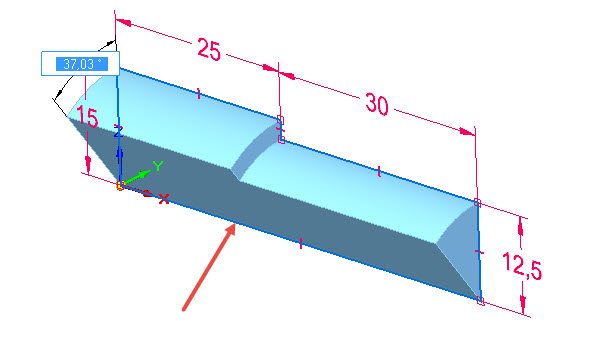Na cvičené úloze si vyzkoušíte vymodelovat čep metodou „hrnčířský kruh“.
Příspěvek navazuje na návod Začínáme ze Solid Edge: Jak vymodelovat čep vysunutím, kde se k tvorbě modelu přistupovalo metodou „vrstvený dort“.
Při postupu „hrnčířský kruh“ se model vytvoří prvkem Rotovat. Skica představuje průřez a obsahuje všechny entity, vazby a kóty. I když se tento postup může zdát efektivnější, informace obsažené v jediném náčrtu a prvku mohou komplikovat tvárnost a provádění změn.
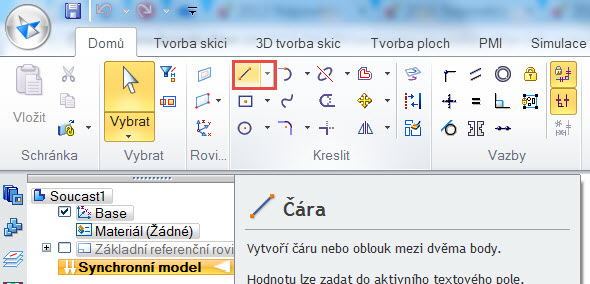
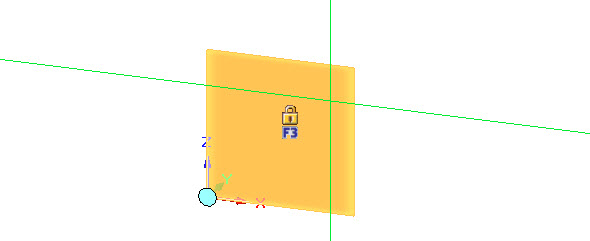
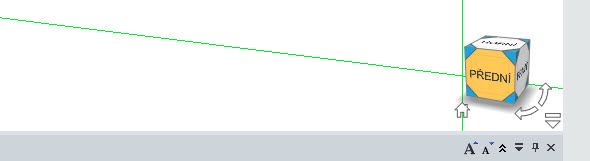
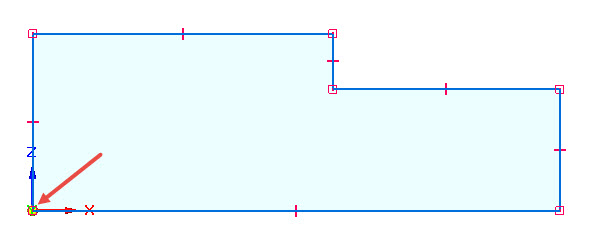
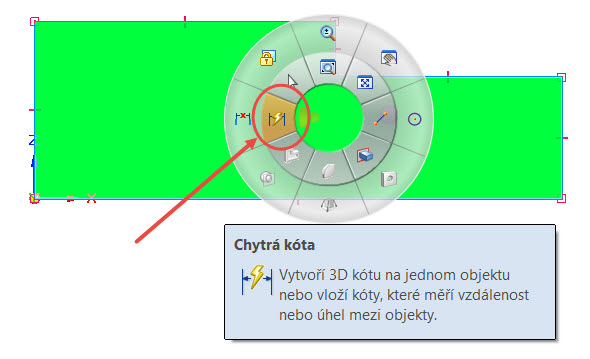
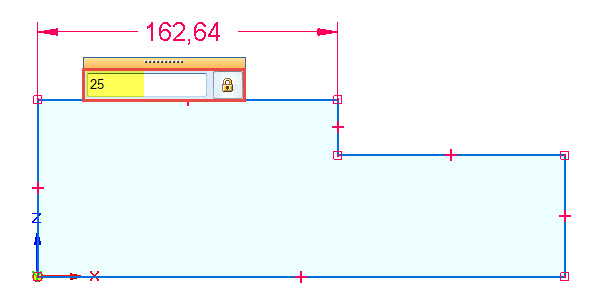
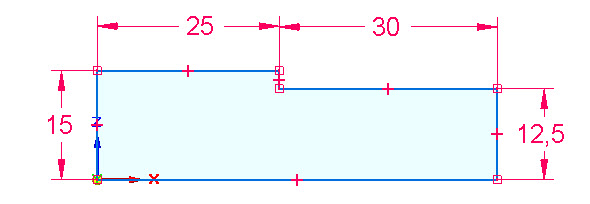

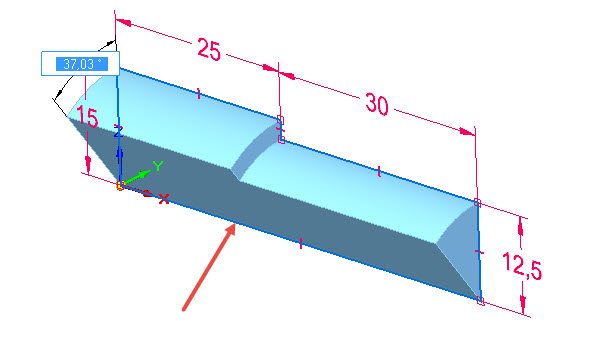
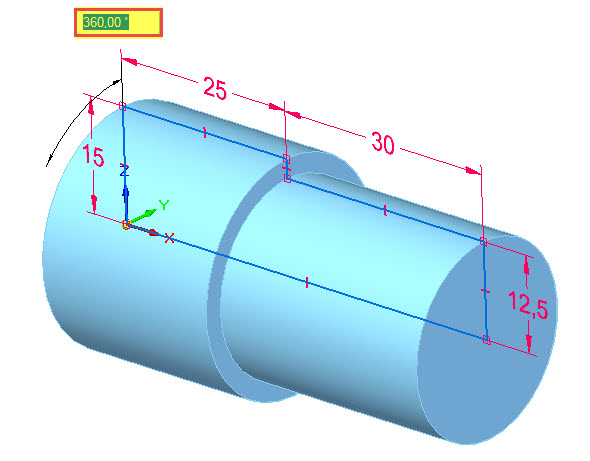


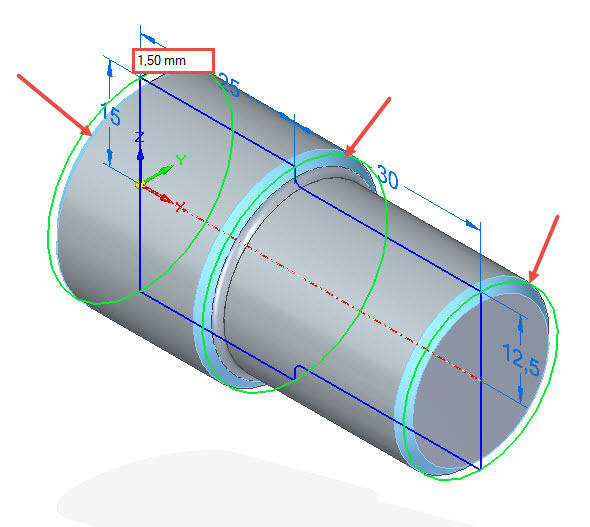
Model čepu uložte. Postup modelování „hrnčířský kruh“ můžete porovnat s metodou „vrstvený dort“ použitou v návodu Začínáme ze Solid Edge: Jak vymodelovat čep vysunutím